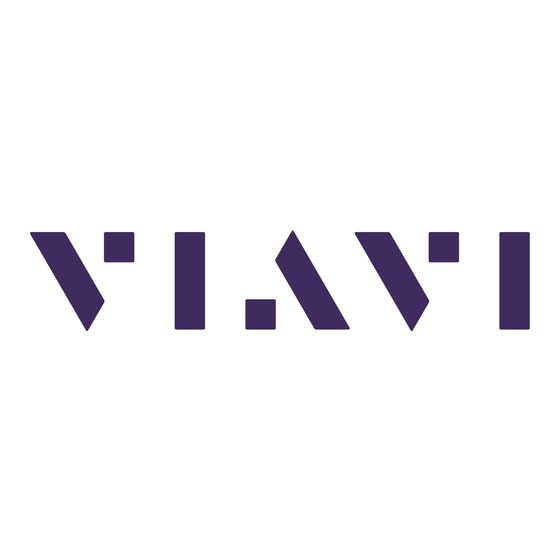Inhaltszusammenfassung für Viavi Plattform 6000A V2
- Seite 1 Plattform 6000A V2 Kompakte Netzwerk- Testplattform zur Installation, Inbetriebnahme, Wartung und Fehlerdiagnose von Glasfasernetzen Handbuch...
- Seite 3 Plattform 6000A V2 Kompakte Netzwerk-Testplattform zur Installation, Inbetriebnahme, Wartung und Fehlerdiagnose von Glasfasernetzen Handbuch Viavi Solutions 1-844-GO-VIAVI www.viavisolutions.com...
- Seite 5 Wege oder auf andere Weise über- tragen werden. Marken Viavi und Plattform 6000A V2 sind in den USA und anderen Ländern Marken oder eingetragene Marken von Viavi. Microsoft, Windows, Windows CE, Windows NT und Microsoft Internet Explorer sind in den USA und/oder in anderen Ländern Marken oder...
- Seite 6 Der Eigentümer des Gerätes trägt die Verantwortung für die Rückgabe des Gerätes an Viavi zur angemessenen Entsorgung. Wenn das Gerät von einem Weiterverkäufer importiert wurde, dessen Namen oder Logo auf dem Gerät erscheint, dann sollte der Eigentümer das Gerät direkt an den Weiterverkäufer zurückgeben.
-
Seite 7: Inhaltsverzeichnis
....... . . xviii Konventionen Kapitel 1 Überblick über die Plattform 6000A V2 ....2 Einführung in die Plattform 6000A V2 . - Seite 8 Ladestatus-Anzeige ....Plattform 6000A V2 ein- und ausschalten .....18 Plattform 6000A V2 einschalten .
- Seite 9 Inhaltsverzeichnis ......30 Messung ausführen ......31 Pegelmessung .
- Seite 10 Virtuelle Steuerleiste Funktionen der Plattform 6000A V2 über die PC-Tastatur ........73...
- Seite 11 Inhaltsverzeichnis Kapitel 10 Dateiverwaltung ....76 Überblick über den Datei-Explorer ....76 Verzeichnisse und Dateien auswählen .
- Seite 12 . 110 Dateien vom PC auf die Plattform 6000A V2 übertragen Dateien von der Plattform 6000A V2 auf den PC übertragen Mit Dateien und Verzeichnissen auf dem T-BERD/MTS-6000 ar- ........111 beiten .
- Seite 13 Kapitel 15 Optionen und Zubehör . .142 Optionen-Bestellnummern für das Plattform 6000A V2 ..144 Bestellnummern für Mikroskope mit Zubehör ....144 Bestellnummern des Zubehörs...
- Seite 14 Optischen Steckverbinder reinigen . . .152 Optische Anschlüsse der Plattform 6000A V2 reinigen ..... .152 Infos zur Plattform 6000A V2 .
- Seite 15 Inhaltsverzeichnis ......171 Haftungsausschluss Appendix A Empfohlene Kalibrierungen .....174 Empfohlenes Kalibrierintervall Index Handbuch...
- Seite 16 Inhaltsverzeichnis Handbuch 761000003 Rev001...
-
Seite 17: Einleitung
Einleitung Die Plattform 6000A V2 von Viavi ist eine handliche modulare Plattform für die Installation, die Inbetriebnahme, Wartung und Fehlerdiagnose von Glasfasernetzen. Erläutert werden die folgenden Themen: – “Zweck und Umfang” auf Seite xviii – “Annahme” auf Seite xviii –... -
Seite 18: Zweck Und Umfang
Wir gehen davon aus, dass Sie mit den grund- legenden Konzepten der Telekommunikation und den wichtigsten Fach- begriffen vertraut sind. Technische Betreuung Wenn Sie technischen Hilfe benötigen, rufen Sie 1-844-GO-VIAVI. Die neuesten TAC-Informationen finden Sie auf http://www.viavisolu- tions.com/en/services-and-support/support/technical-assistance. -
Seite 19: Beschreibung
Einleitung Konventionen Tabelle 1 Schreibweise Beschreibung Beispiel Von Ihnen einzugebender Text wird so Tragen Sie in das Dialogfeld ein: geschrieben. a:\set.exe Variablen werden fett geschrieben. Geben Sie den neuen Hostnamen ein. Buchverweise erscheinen in dieser Schrift. Siehe Newton’s Telecom Dictionary Ein senkrechter Balken | bedeutet „oder“, d. - Seite 20 Einleitung Konventionen HINWEIS Dieses Symbol verweist auf einen Hinweis zum Thema. Dieses auf dem Gerät oder seiner Verpackung angegebene Symbol weist darauf hin, dass das Gerät nicht auf Abfalldeponien oder als Siedlungsabfall entsorgt werden darf, sondern gemäß den nationalen Vorschriften zu entsorgen ist. Tabelle 4 Sicherheitssymbole WARNUNG...
-
Seite 21: Überblick Über Die Plattform 6000A V2
6000A V2 Dieses Kapitel gibt einem allgemeinen Überblick über die Plattform 6000A V2. Die folgenden Themen werden behandelt: – “Einführung in die Plattform 6000A V2” auf Seite 2 – “Leistungsmerkmale” auf Seite 3 – “Tasten und LED-Anzeigen” auf Seite 5... -
Seite 22: Einführung In Die Plattform 6000A V2
Kapitel 1 Überblick über die Plattform 6000A V2 Einführung in die Plattform 6000A V2 Einführung in die Plattform 6000A V2 Das MTS/T-BERD 6000A ist eine Mehrschicht-Testplattform. Es nimmt die Glasfaser-Module und die MSAM Mehrdienste-Anwendungsmodule (SDH/SONET, Ethernet und Triple-Play) auf. Das MTS/T-BERD 6000A besteht aus: –... -
Seite 23: Leistungsmerkmale
Kapitel 1 Überblick über die Plattform 6000A V2 Leistungsmerkmale Leistungsmerkmale Die Plattform 6000A V2 bietet folgende Ausstattungsmerkmale: – Eine Schutzabdeckung – Ein 8" TFT-Farb-Touchscreen mit verbesserter Lesbarkeit, optimiert für die Arbeit im Freien – Einen RJ45-Anschluss für Ethernet – Einen Mini-USB-Port zum Anschluss der Plattform an einen PC –... - Seite 24 Plattform 6000A V2 enthaltene Anwenderdoku- mentation öffnen. – die Firmware zur Plattform 6000A V2 aktualisieren. – den Bildschirm der Plattform 6000A V2 auf einem PC anzeigen lassen und über die PC-Tastatur fernsteuern. – Anzeigen Mikro Geräte-...
-
Seite 25: Tasten Und Led-Anzeigen
Kapitel 1 Überblick über die Plattform 6000A V2 Tasten und LED-Anzeigen SD-Karte RS422/GPS RJ45 Sprechset USB-Host Pegelmesser Headset-Buchse USB-Mini Stift für Touchscreen AC/DC Abb. 4 Plattform 6000A V2: Anschlüsse Tasten und LED-Anzeigen Tasten auf dem Tabelle 1 Funktionen der Gerätetasten... -
Seite 26: Led-Anzeigen Auf Dem Frontpanel
Auf den Setup-Seiten erlauben sie das Blättern durch die Menüs, wobei mit der mittleren Taste (ENTER) der Para- meter ausgewählt bzw. bestätigt wird. LED-Anzeigen Das Plattform 6000A V2 besitzt drei Anzeigen, die mithilfe verschiedener Farben über den Status des Gerätes informieren. auf dem Frontpanel... - Seite 27 Kapitel 1 Überblick über die Plattform 6000A V2 Tasten und LED-Anzeigen Tabelle 2 Bedeutung der Statusanzeigen Das Gerät ist in Betrieb (über Akku oder grünes Dauerlicht über eine externe Spannungsversor- gung). Charge-Anzeige Das Gerät ist an eine externe Span- rotes Dauerlicht nungsquelle angeschlossen und der Akku wird geladen.
- Seite 28 Kapitel 1 Überblick über die Plattform 6000A V2 Tasten und LED-Anzeigen Handbuch 761000003 Rev001...
-
Seite 29: Sicherheitshinweise
Sicherheitshinweise Kapitel 2 Dieses Kapitel enthält die wichtigsten Sicherheitshinweise für die Arbeit mit der Plattform 6000A V2: – “Sicherheitshinweise für Netzteil und Akku” auf Seite 10 – “Hinweise zum Einsatz der optischen Steckverbinder” auf Seite 11 – “Laser-Sicherheitshinweise” auf Seite 11... -
Seite 30: Sicherheitshinweise Für Netzteil Und Akku
/ Akku bzw. die von Viavi als Option angebotene Stromversorgung. Die Verwendung eines anderen Netzteils oder Akkus kann die Plattform 6000A V2 beschädigen Der Betrieb der Plattform 6000A V2 mit anderen als dem vom Hersteller der Plattform 6000A V2 gelieferten Akku kann Brände oder Explosionen verursachen. -
Seite 31: Hinweise Zum Einsatz Der Optischen Steckverbinder
Umgang mit dem Tester ab. – Halten Sie die optischen Anschlüsse sauber und staubfrei. Schützen Sie die optischen Anschlüsse der Plattform 6000A V2 bei Nichtgebrauch mit den mitgelieferten Schutzkappen. Laser-Sicherheitshinweise Zwei Normen definieren für den Anwender wie für den Hersteller die beim Einsatz von Lasereinrichtungen zu beachtenden Sicherheitsmaß-... - Seite 32 Kapitel 2 Sicherheitshinweise Laser-Sicherheitshinweise Referenz- EN 60825-1, Edition 1.2, FDA21CFR§1040.10 norm 2001-08 CLASS 1 Klasse 1 LASER PRODUCT CAUTION LASER RADIATION LASER RADIATION - Klasse 2 DO NOT STARE INTO BEAM DO NOT STARE INTO BEAM CLASS 2 LASER PRODUCT CLASS II LASER PRODUCT Der Anwender hat die nötigen Sicherheitsmaßnahmen in Bezug auf den optischen Ausgang zu treffen und die Anweisungen des Herstellers zu...
-
Seite 33: Erste Schritte
– “Ein- und Ausbau eines Einschubes in einen Steckplatz” auf Seite 14 – “Auswahl der Arbeitslage des Testers” auf Seite 15 – “Akku laden” auf Seite 16 – “Plattform 6000A V2 ein- und ausschalten” auf Seite 18 Handbuch 761000003 Rev001... -
Seite 34: Ein- Und Ausbau Eines Einschubes In Einen Steckplatz
Kapitel 3 Erste Schritte Tester auspacken Tester auspacken Nehmen Sie die Plattform 6000A V2 und das zum Lieferumfang gehörende Zubehör aus dem Karton. Kontrollieren Sie die bestellten Module und das Zubehör auf Voll- ständigkeit. Wenden Sie sich an Ihren Viavi-Vertreter, falls Teile fehlen sollten. -
Seite 35: Entnahme Eines Einschubes
In Abhängigkeit von den Einsatzanforderungen können Sie die Plattform 6000A V2 auf einer ebenen Fläche ablegen oder in der Hand halten. Wenn Sie die Plattform 6000A V2 auf einer Arbeitsfläche ablegen, sollten Sie den Ständer verwenden, der für Messungen im Sitzen und Stehen in zwei Positionen arretiert werden kann. -
Seite 36: Akku Laden
Am stabilsten ist die Position der Plattform 6000A V2 in «stehender» Arbeitslage. Akku laden Netzteil Nehmen Sie oben von der Plattform 6000A V2 in der linken oberen Ecke die Schutzkappe des Stromversorgungsanschlusses ab und anschließen schließen Sie das Netzteil/Ladegerät an. -
Seite 37: Akku Laden
Kapitel 3 Erste Schritte Akku laden Akku laden Bei Anschluss an die externe Spannungsversorgung: – Wird der Akku aufgeladen, wenn der Anwender das Gerät nicht mit einschaltet. In diesem Fall leuchtet die Charge-Anzeige rot. – Wenn der Anwender die -Taste drückt, wird das Gerät einge- schaltet und der Akku wird während des laufenden Betriebs geladen (die Charge-Anzeige leuchtet rot). -
Seite 38: Plattform 6000A V2 Ein- Und Ausschalten
Ergebnisse und die aktuelle Konfiguration gespeichert. Beim nächsten Einschalten mit der -Taste werden diese erneut geladen. Plattform 6000A Wenn die Plattform 6000A V2 nicht mehr reagiert, können Sie das Gerät durch längeres Drücken (ca. 4 Sekunden) der -Taste zurück- setzen. zurücksetzen... -
Seite 39: Konfiguration Der Plattform 6000A V2
“Ländereinstellungen festlegen” auf Seite 21 – “Bildschirmparameter für die Plattform 6000A V2 einstellen” auf Seite 22 – “Audio-Parameter für die Plattform 6000A V2 festlegen” auf Seite 23 – “Automatische Abschaltung für die Plattform 6000A V2 festlegen” auf Seite 24 Handbuch... -
Seite 40: Systemeinstellungen Anzeigen
Kapitel 4 Konfiguration der Plattform 6000A V2 Systemeinstellungen anzeigen Systemeinstellungen anzeigen Zur Anzeige der Systemeinstellungen gehen Sie wie folgt vor: Drücken Sie die Gerätetaste H zum Öffnen des Startmenüs. Abb. 7 Startmenü Zum Öffnen der Systemeinstellungen drücken Sie die Menütaste... -
Seite 41: Ländereinstellungen Festlegen
Kapitel 4 Konfiguration der Plattform 6000A V2 Ländereinstellungen festlegen Ländereinstellungen festlegen Bei Auslieferung wird das Plattform 6000A V2 automatisch mit den stan- dardmäßigen Ländereinstellungen konfiguriert. Dies betrifft vor allem die Sprache und die Uhrzeit/das Datum (Sprache: Englisch / Datumsformat: tt/mm/jjjj / Uhrzeitformat: 24 Stunden). -
Seite 42: Bildschirmparameter Für Die Plattform 6000A V2 Einstellen
Menütaste Wert ändern drücken und den Wert über das dann eingeblendete Ziffernfeld eingeben. – Kleinster Wert: -5 – Größter Wert: +5 Beim Betrieb der Plattform 6000A V2 über den Akku wird empfohlen, eine möglichst geringe Hintergrundbeleuchtung auszuwählen, um die Betriebsdauer nicht zu stark einzuschränken. Handbuch 761000003 Rev001... -
Seite 43: Kontrast
Tastenbetätigung starten soll: 60 Sek., 3 Min., 5 Min. Mit Nein schalten Sie den Bildschirmschoner ab. Audio-Parameter für die Plattform 6000A V2 festlegen Im Audio-Feld der Systemeinstellungen können Sie die Audio-Para- meter z. B. bei Verwendung eines Headsets für die Plattform 6000A V2 festlegen. Handbuch 761000003 Rev001... -
Seite 44: Automatische Abschaltung Für Die Plattform 6000A V2 Festlegen
Akkubetrieb zur Verfügung. Klicken Sie im Feld Extras in die Zeile Auto-Aus. Wählen Sie aus, nach welchem Zeitraum ohne Tastenbetätigung bzw. Aktivität die Plattform 6000A V2 abgeschaltet werden soll: 5, 10 oder 30 Minuten. Nein wird die Plattform 6000A V2 auch bei Nichtverwendung nicht abgeschaltet. -
Seite 45: Pegelmesser, Vfl Und Sprechset
Pegelmesser, VFL und Kapitel 5 Sprechset Bei der Bestellung haben Sie die Wahl unter verschiedenen integrierten Optionen. Weitere Informationen entnehmen Sie bitte Kapitel 15 “Optionen und Zubehör”. Die folgenden Themen werden behandelt: – “Pegelmesser, VFL und Sprechset anschließen” auf Seite 26 –... -
Seite 46: Pegelmesser, Vfl Und Sprechset Anschließen
Hierfür steht die Funktion Referenzwert zur Verfügung Pegelmesser auswählen Die Pegelmesser-Funktion ist eine bei der Bestellung anzugebene Option und ab Werk in der Plattform 6000A V2 installiert. Zur Aktivierung des Pegelmessers: Drücken Sie die Gerätetaste Aktivieren Sie das Pegelmesser-Symbol Damit wird der Pegelmesser eingeschaltet und die Ergebnisseite für... -
Seite 47: Pegelmesser Konfigurieren
Kapitel 5 Pegelmesser, VFL und Sprechset Pegelmesser auswählen Pegelmesser konfigurieren Messparameter Die Messparameter für die Pegelmessung werden über die Gerätetaste aufgerufen. ETUP Abb. 11 Konfiguration der Pegelmessung Wellenlänge Auswahl der Wellenlänge: - Auto: Die Wellenlänge des Eingangssignals wird automatisch erkannt für Messung ausgewählt: 850, 980, 1300, 1310, 1420, 1450, 1480,... -
Seite 48: Alarmparameter Einrichten
Kapitel 5 Pegelmesser, VFL und Sprechset Pegelmesser auswählen ausgewählte Wellenlänge ein. Wählen Sie zuerst die Wellenlänge aus und drücken Sie dann >-Taste Auswahl gewünschten Wertes (+XXX.XX). Dieser Referenzwert kann auch automatisch festgelegt werden. Drücken Sie dazu in der Ergebnis-Seite Menütaste Referenzwert. -
Seite 49: Ergebnisse Und Menübefehle Anzeigen
Kapitel 5 Pegelmesser, VFL und Sprechset Pegelmesser auswählen Ergebnisse und Die Ergebnisseite wird über die Gerätetaste Results aufgerufen und Menübefehle enthält alle Angaben zur laufenden Messung, zuvor gespeicherte Ergeb- nisse sowie die für die Messung und Speicherung verfügbaren Befehle. anzeigen Ergebnisse der Der gemessene Pegel wird in großer Schrift in der im Setup-Menü... -
Seite 50: Pegelmesser-Befehle
Kapitel 5 Pegelmesser, VFL und Sprechset Pegelmesser auswählen Pegelmesser- Bei Auswahl der Pegelmesser-Funktion stehen auf der Ergebnisseite die folgenden Befehle zur Verfügung: Befehle Die Menütaste Pegelmesser Konfig zeigt die verschiedenen Konfigura- tionstasten zur Auswahl der Wellenlänge, der Maßeinheit und des Null- abgleichs an. -
Seite 51: Pegelmessung
Kapitel 5 Pegelmesser, VFL und Sprechset Pegelmesser auswählen Pegelmessung Schließen Sie den zu messenden optischen Sender an die entspre- chende Buchse auf der Rückseite des Testers an (siehe "Pegel- messer, VFL und Sprechset anschließen" auf Seite 26). – Wählen Sie im Setup-Menü dBm, dB oder Watt als Maßeinheiten aus. -
Seite 52: Vfl-Funktion
Kapitel 5 Pegelmesser, VFL und Sprechset VFL-Funktion Schließen Sie die Jumperkabel und Steckverbinder an, die benötigt werden, um die zu testende Faser zwischen den Ausgang des opti- schen Senders und den Eingang des Pegelmessers anzuschließen. Wählen Sie im Setup-Menü dB als Maßeinheit aus. Der im Pegelmesser-Fenster angezeigte Pegel gibt die optische Dämpfung der getesteten Strecke an. -
Seite 53: Ergebnisse Laden Und Speichern
Kurve speichern. Es werden zwei Kurven gespeichert: speichern – Die erste Datei wird von der Plattform 6000A V2 für die Abfrage aller Messergebnisse verwendet. Ihre Dateierweiterung lautet „.Lts“. – Die zweite Datei ist eine ASCII-Datei mit Tabulator-getrennten Werten. Sie wird mit der Erweiterung „.txt“ gespeichert und kann über den Web-Browser von der Plattform 6000A V2 geöffnet... -
Seite 54: Sprechset Einrichten
Kapitel 5 Pegelmesser, VFL und Sprechset Sprechset-Funktion HINWEIS Es ist möglich, Daten zu übertragen und gleichzeitig die Sprechset- Funktion der Plattform 6000A V2 zu nutzen. Allerdings wird die Datenübertragung geringfügig verlangsamt Sprechset Das Sprechset wird in den Systemeinstellungen im Audio-Feld (siehe "Audio-Parameter für die Plattform 6000A V2 festlegen"... -
Seite 55: Lautstärke Einstellen
Die Datenübertragung ist von der verwendeten Anwendung abhän- gig. Für Fiber Optics können Sie beispielweise den Explorer nutzen. Die Plattform 6000A V2 am fernen Ende wird wie eine Festplatte angezeigt und alle Datei- und Verzeichnisfunktionen stehen wie gewohnt zur Verfügung Lautstärke... -
Seite 56: Verbindung Trennen
Strecke, eine an das andere Ende angeschlossene Plattform 6000A V2 über die Glasfaser fernzusteuern. HINWEIS An jedem Ende der optischen Stecke muss eine Plattform 6000A V2 mit installierter Sprechset-Option angeschlossen sein. VNC-Konfiguration Zur Fernsteuerung muss die Plattform 6000A V2 entsprechend konfigu- riert werden. - Seite 57 Plattform 6000A V2 ausgeführt. Auf der Plattform 6000A V2 wird das Symbol am oberen Bild- schirmrand angezeigt. Bei der fernsteuernden Plattform 6000A V2 kann eine leichte Ände- rung der farblichen Darstellung auftreten. VNC-Sitzung beenden Um eine VNC-Sitzung zu beenden: Klicken Sie im Menü...
- Seite 58 Kapitel 5 Pegelmesser, VFL und Sprechset VNC Remote-Display Handbuch 761000003 Rev001...
-
Seite 59: Mikroskop
Mikroskop Kapitel 6 Die Mikroskop-Funktion steht nach Anschließen des als Zubehör ange- botenen USB-Mikroskops (siehe "Bestellnummern des Zubehörs" auf Seite 144) zur Verfügung. Erläutert werden die folgenden Themen: – "Mikroskop-Funktion" auf Seite 40 – "Prüfspitzen montieren" auf Seite 40 – "Mikroskop P5000i einrichten"... -
Seite 60: Überblick
Sie einen Neustart des Gerätes aus, bevor Sie mit dem Mikroskop P5000/P5000i arbeiten. Prüfspitzen montieren Die Gut/Schlecht-Ergebnisbewertung der Plattform 6000A V2 ist nur mit ausgewählten Prüfspitzen am P5000i nutzbar. Zum Lieferumfang des Mikroskop-Kits (EDFSCOPE5KI) gehören sieben Prüfspitzen (für Patchcords und Einbauverbinder). Es können jedoch auch viele andere Prüfspitzen verwendet werden. -
Seite 61: Mikroskop P5000I Einrichten
Kapitel 6 Mikroskop Mikroskop P5000i einrichten Mikroskop P5000i einrichten Mikroskop Schließen Sie das Viavi-Mikroskop an einen USB-Port vom Platt- form 6000A V2 an. auswählen Drücken Sie die Gerätetaste Wählen Sie die Mikroskop-Funktion aus Schließen Sie das Mikroskop an die zu prüfende Faser an. -
Seite 62: Dateien
Kapitel 6 Mikroskop Mikroskop P5000i einrichten Die Profile enthalten die Analyseparameter, auf deren Grundlage die Gut/Schlecht-Kriterien ermittelt werden. Nach Auswahl der Profil-Zeile können Sie über die Menütaste Hinzu- fügen auch ein neues Profil hinzufügen (siehe "Neues Profil hinzufügen" auf Seite 44). -
Seite 63: Faser
Kapitel 6 Mikroskop Mikroskop P5000i einrichten Um ein Logo zu einem Bericht hinzuzufügen, der aus den Testergeb- nissen erstellt wurde, wählen Sie den Parameter Logo aus und drücken die rechte Pfeiltaste, um den Datei-Explorer zu öffnen. Wählen Sie dann das Bild aus, das als Logo auf der Berichtsseite erscheinen soll ("Bericht erstellen"... -
Seite 64: Neues Profil Hinzufügen
Das Profil muss mit FiberChek2 erstellt und auf einem Speicherme- dium der Plattform 6000A V2 (Disk, Festplatte oder USB-Speicherstick) gespeichert werden. Im Konfigurationsbildschirm wählen Sie den Parameter Profil aus und drücken die Hinzufügen-Taste. Im Explorer wählen Sie die Datei aus, die als Profil verwendet werden soll (Symbol ;... -
Seite 65: Mit Dem Mikroskop Arbeiten
Kapitel 6 Mikroskop Mit dem Mikroskop arbeiten Drücken Sie die Menütaste Info, um die folgende Seite aufzurufen (Beispiel): Abb. 17 Info-Seite Mit dem Mikroskop arbeiten Nach Aktivierung des Fasermikroskop-Symbols: Drücken Sie die Gerätetaste ESULTS Bildschärferegelung Abb. 18 Ergebnisanzeige (Beispiel) für das P5000i Mit der Scharfeinstellung am P5000i (siehe Abb. -
Seite 66: Fixieren-Modus
Kapitel 6 Mikroskop Steckverbinder und Glasfaser überprüfen HINWEIS Zum Umschalten von der Mikroskop-Seite zur FO-Ergebnisseite (und umgekehrt) halten Sie die Gerätetaste etwa 2 Sekunden ESULTS lang gedrückt (Ein Tonsignal wird ausgegeben). Fixieren-Modus Wenn das Bild Ihren Anforderungen entspricht, können Sie es „fixieren“. Auf diese Weise ist es möglich, das Bild zu speichern. - Seite 67 Kapitel 6 Mikroskop Steckverbinder und Glasfaser überprüfen Der Test ist abgeschlossen: – Wenn die Testing-LED nicht mehr rot leuchtet. – Wenn das Symbol nicht mehr am oberen Bildschirmrand angezeigt wird. – Wenn ein wie unten dargestellter Bildschirm angezeigt wird: HINWEIS Zur Einstellung der Gut/Schlecht-Kriterien siehe “Mikroskop einrich- ten”...
-
Seite 68: Überlagern
Kapitel 6 Mikroskop Steckverbinder und Glasfaser überprüfen Überlagern Die Menütaste Überlagern erlaubt, die Zonengrenzen sowie die Fehler im Bild farbig anzuzeigen. Wenn diese Funktion nicht aktiv ist, werden die Zonen und die Fehler nicht gekennzeichnet. Diese Funktion steht auch im Mosaik-Modus zur Verfügung (siehe “Mosaik-Modus”... - Seite 69 Kapitel 6 Mikroskop Steckverbinder und Glasfaser überprüfen Fixieren Das Live-Bild der Kamera wird fixiert, ersetzt jedoch nicht das Live-Bild von Position 1. Das neue Foto wird an die zweite Position gesetzt und alle anderen Bilder werden eine Position weiter geschoben. Wenn alle 4 Positionen belegt sind, wird das Bild aus der 4.
-
Seite 70: Bild Laden
Wählen Sie im Explorer die zu ladende JPEG-Datei aus. Klicken Sie auf Laden. Erkannte Bilder sind die Bilder, die mit der Mikroskop-Option aufge- nommen und im internen Speicher des Plattform 6000A V2 abgelegt wurden. Es kann vorkommen, dass Mikroskop-Bilder nicht erkannt... -
Seite 71: Bericht Erstellen
Kapitel 6 Mikroskop Datei-Menü Drücken Sie die Speichern-Taste, um eine jpg-Datei des Tester- gebnisses im Verzeichnis Scope des internen Speichers der Platt- form 6000A V2 zu speichern. Geben Sie über das Bearbeitungsmenü einen Namen für die jpg- Datei ein. Speichern Sie die Datei mit Enter. Die Datei wird automatisch im Verzeichnis Scope des internen Speichers gespeichert (Symbol Bericht... - Seite 72 Kapitel 6 Mikroskop Datei-Menü Im Setup-Menü ausge- wähltes Logo, Unternehmen und Parameter (siehe “Stre- ckenparameter” auf Seite Abb. 21 PDF-Bericht Handbuch 761000003 Rev001...
-
Seite 73: Anwendungen
Durch die Einbindung von Software mit kostenlosen Lizenzen unter anderem von GPL, LGPL und BSB stehen Ihnen verschiedene Anwen- dungen zur Erweiterung der Funktionalität der Plattform 6000A V2 zur Verfügung. Viavi übernimmt für diese freie Software keine Garantie und auch keinen Support. -
Seite 74: Ein Pdf-Dokument Öffnen
Abb. 22 Grafische Benutzeroberfläche des PDF-Viewer Die Schaltflächen auf der rechten Seite werden über die Menütasten der Plattform 6000A V2 bedient. Die Schaltflächen am unteren Bildschirm- rand des PDF-Viewer können nur mit einer Maus oder über den Touch- screen bedient werden. -
Seite 75: Text-Editor
Kapitel 7 Anwendungen Text-Editor HINWEIS Mit den Richtungstasten der Plattform 6000A V2 oder einer externen Tastatur sowie mit Hilfe der Maus und den Rollbalken können Sie in allen Richtungen durch das Dokument blättern. Text-Editor Die Text-Editor-Anwendung erlaubt die Eingabe von Text mit dem Platt- form 6000A V2 und das Speichern des Textes in einer txt-Datei. -
Seite 76: Text In Einer Datei Speichern
Ihren Schreibmerkmalen zu speichern. Das erhöht die Lesbarkeit, wenn Sie mit dem Schreibstift schreiben. Text in einer Sie können den eingegebenen Text auf der Plattform 6000A V2 spei- Datei speichern chern. Drücken Sie die Gerätetaste File und wählen Sie die Option Spei- chern oder Speichern als... -
Seite 77: Web-Browser
Kapitel 7 Anwendungen Web-Browser Geben Sie einen Namen für die Datei mit der Dateierweiterung ein (.txt oder .csv, wenn sie mit der Plattform 6000A V2 geöffnet werden soll). Ordner auswählen Dateinamen eingeben Datei speichern Abb. 25 Datei speichern Zum Abschluss bestätigen Sie mit OK. -
Seite 78: Web-Browser Starten
Geben Sie die gesamte Adresse der zu öffnenden Internet-Seite an, wenn Sie mit einer Tastatur arbeiten, die an den USB-Port der Plattform 6000A V2 angeschlossenen ist, oder wenn Sie mit der PC-Tastatur arbeiten und der Bildschirm über eine VNC- Verbindung auf dem PC dargestellt wird. -
Seite 79: Mit Dem Web-Browser Navigieren
Kapitel 7 Anwendungen Web-Browser Wenn keine Tastatur zur Verfügung steht, drücken Sie die Menütaste Tastatur , um die virtuelle Tastatur aufzurufen und geben Sie die Adresse direkt durch Antippen der Zeichen ein. Drücken Sie die Enter-Taste. Die Seite wird geöffnet. Wenn anstelle der Internet-Seite eine Fehlermeldung angezeigt wird, überprüfen Sie die von Ihnen eingegebene Adresse und/oder die Proxy-Konfiguration (siehe... -
Seite 80: Lesezeichen Setzen
Kapitel 7 Anwendungen Web-Browser Lesezeichen Sie können für eine geöffnete Seite ein Lesezeichen (Favoriten, Book- setzen mark) festlegen und so eine direkte Verknüpfung zur Seite herstellen. Lesezeichen Nach dem Öffnen der Internet-Seite, für die ein Lesezeichen erstellt erstellen werden soll: Drücken Sie die Menütaste Lesezeichen um das Dialog- feld zum Erstellen von Lesezeichen zu öffnen... -
Seite 81: Web-Browser Verlassen
– Sie verlassen die Anwendung über das Anwendungsmenü des Web-Browsers: Klicken Sie hierzu auf das Symbol Rechner Auf der Plattform 6000A V2 kann ein Bildschirmrechner geöffnet werden. Öffnen Sie mit der Gerätetaste die Start-Seite und drücken Sie die Menütaste Anwendungen. -
Seite 82: Datei-Explorer
Zur Rückkehr zur Start-Seite drücken Sie die Gerätetaste . Die Anwendung bleibt aktiv. Datei-Explorer Diese Taste öffnet den Explorer der Plattform 6000A V2, in dem alle Dateien (Kurven, PDF...) gespeichert sind. Weitere Informationen entnehmen Sie bitte dem Abschnitt "Dateiverwal- tung" auf Seite... -
Seite 83: Stratasync
StrataSync Kapitel 8 Dieses Kapitel beschreibt die Synchronisation der Plattform 6000A V2 mit der StrataSync-Anwendung. Die folgenden Themen werden behandelt: – "Funktionsprinzip und Voraussetzungen für StrataSync" auf Seite 64 – "Konfiguration und Synchronisation der Plattform 6000A V2" auf Seite 65... -
Seite 84: Funktionsprinzip Und Voraussetzungen Für Stratasync
Daten von Tausenden von Messgeräten von Viavi effizient und zentral direkt in der Cloud zu verwalten und zu analysieren. StrataSync ist eine gehostete, cloudbasierte Softwareanwendung für Messtechnik von Viavi, für die Konfiguration der Tester und das Manage- ment der Testdaten. StrataSync erhöht die Arbeitsproduktivität des Technikers und die Effi- zienz der Messtechnik. -
Seite 85: Konfiguration Und Synchronisation Der Plattform 6000A V2
Kapitel 8 StrataSync Konfiguration und Synchronisation der Plattform 6000A V2 Konfiguration und Synchronisation der Plattform 6000A V2 Die Plattform 6000A V2 kann mit StrataSync konfiguriert und synchroni- siert werden Drücken Sie im Startbildschirm die Systemeinstellung. Kontrollieren Sie die für die Parameter Ethernet und Proxy gewählten Einstellungen. -
Seite 86: Plattform 6000A V2 Mit Stratasync Verbinden
Kapitel 8 StrataSync Konfiguration und Synchronisation der Plattform 6000A V2 Plattform 6000A Nach der Konfiguration der Plattform 6000A V2 gehen Sie im Startmenü V2 mit wie folgt vor: StrataSync Drücken Sie die Menütasten Experten-Funktionen > Upgrades. verbinden Drücken Sie die Menütaste StrataSync Jetzt beginnt die Synchronisation mit StrataSync. -
Seite 87: Fernsteuerung Der Plattform 6000A V2
Fernsteuerung der Plattform Kapitel 9 6000A V2 Die Benutzeroberfläche der Plattform 6000A V2 kann auf einem PC angezeigt werden. Es ist damit ebenfalls möglich, über den PC auf den internen Speicher oder den Inhalt eines USB-Stick zuzugreifen. Die folgenden Themen werden behandelt: –... -
Seite 88: Verbindungsaufbau
Kapitel 9 Fernsteuerung der Plattform 6000A V2 Verbindungsaufbau Verbindungsaufbau Die Verbindung zwischen der Plattform 6000A V2 und dem PC kann direkt oder über ein lokales Netzwerk aufgebaut werden. Die Übertragung der Benutzeroberfläche kann in einem VNC-Fenster auf dem PC erfolgen. - Seite 89 Kapitel 9 Fernsteuerung der Plattform 6000A V2 Verbindungsaufbau Remote-Bildschirm Remote-Bildschirm Sitzung oder Permanent oder Permanent mit Passwort ist in beiden Fällen auszuwählen. Sitzung Die Funktion wird nur für die aktuelle Sitzung bestätigt und mit dem Abschalten des Plattform 6000A V2 deaktiviert.
- Seite 90 Plattform 6000A V2 den statischen IP-Adressmodus mit der IP-Adresse vom User1. HINWEIS Wenn die Plattform 6000A V2 erfolgreich mit dem Netzwerk verbun- den ist, wird das Symbol angezeigt. Ethernet IPv6 > Modus Die Ethernet IPV6-Parameter müssen eingerichtet werden, um einen Ethernet-Zugang nach IPV6 zu erhalten.
-
Seite 91: Benutzeroberfläche Anzeigen
Ethernet-Konfiguration (Beispiel) Warten Sie etwa 10 Sekunden, bis die Verbindung aufgebaut ist. Jetzt kann die Benutzeroberfläche der Plattform 6000A V2 auf dem PC angezeigt werden und es ist möglich, Inhalte vom internen Speicher oder von einem USB-Stick in den PC zu importieren. -
Seite 92: Virtuelle Steuerleiste
Die Tasten der Plattform 6000A V2 können über eine virtuelle Steuer- leiste nachgebildet werden. Diese virtuellen Schaltflächen bieten sich vor allem an, wenn der Bildschirm der Plattform 6000A V2 auf einem PC angezeigt wird. Zur Anzeige der Schaltflächen klicken Sie in Höhe der Anzeige von Datum und Uhrzeit in die Statuszeile am oberen Bildschirmrand. -
Seite 93: Funktionen Der Plattform 6000A V2 Über Die Pc-Tastatur Aufrufen
Sie die entsprechende Taste auf der Plattform 6000A V2 drücken würden. Funktionen der Plattform 6000A V2 über die PC-Tastatur aufrufen Die PC-Tastatur kann die Funktion aller Tasten der Plattform 6000A V2, mit Ausnahme der -Taste übernehmen –... - Seite 94 Kapitel 9 Fernsteuerung der Plattform 6000A V2 Funktionen der Plattform 6000A V2 über die PC-Tastatur aufrufen Handbuch 761000003 Rev001...
-
Seite 95: Dateiverwaltung
Dateiverwaltung Kapitel 10 Um Dateien auf der Plattform 6000A V2 verwalten zu können, muss kein Modul eingesetzt sein. Die folgenden Themen werden behandelt: – “Überblick über den Datei-Explorer” auf Seite 76 – “Verzeichnisse und Dateien auswählen” auf Seite 76 –... -
Seite 96: Kapitel 10 Dateiverwaltung
Kapitel 10 Dateiverwaltung Überblick über den Datei-Explorer Überblick über den Datei-Explorer Zum Öffnen des Datei-Explorers gehen Sie wie folgt vor: Im Startmenü wählen Sie die Anwendungen aus. Markieren das Datei-Explorer Symbol und bestätigen Sie die Auswahl. Der Datei-Explorer wird geöffnet. Abb. -
Seite 97: Datei Auswählen
Kapitel 10 Dateiverwaltung Verzeichnisse und Dateien auswählen Unterverzeichnis ausgewähltes Verzeichnis öffnen Unterverzeichnis Abb. 40 Verzeichnis auswählen Datei auswäh- Zur Auswahl einer oder mehrerer Dateien im Datei-Explorer gehen Sie wie folgt vor: Klicken Sie die gewünschten Datei an oder Wählen Sie mehrere Dateien mit Hilfe der Tasten der Plattform 6000A V2 aus: Markieren und bestätigen Sie die erste Datei in der Liste (rot markiert). -
Seite 98: Verzeichnisse Und Dateien Bearbeiten
Kapitel 10 Dateiverwaltung Verzeichnisse und Dateien bearbeiten Verzeichnisse und Dateien bearbeiten Dateien / Ver- Zum Kopieren (Ausschneiden) einer oder mehrerer Dateien oder eines Verzeichnisses und zu deren Einfügen an eine andere Stelle gehen Sie zeichnisse wie folgt vor: kopieren, aus- Wählen Sie das Verzeichnis und die Datei(en) aus (siehe “Verzeich- schneiden, ein-... -
Seite 99: Verzeichnis / Datei Löschen
Kapitel 10 Dateiverwaltung Mit Verzeichnissen und Dateien im Datei-Explorer arbeiten Verzeichnis / Wählen Sie das Verzeichnis oder die Datei(en) zum Löschen aus Datei löschen (siehe “Verzeichnisse und Dateien auswählen” auf Seite 76). Drücken Sie die Menütaste Bearbeiten > Löschen. Eine Sicherheitsabfrage wird eingeblendet. Mit Ja löschen Sie das ausgewählte Verzeichnis / die ausge- wählte(n) Datei(en). -
Seite 100: Dateitypen
Wenn im Datei-Explorer verschiedene Dateitypen ausgewählt wurden, wird immer nur der jeweils zuletzt ausgewählte Typ geöffnet. Dateitypen Die von der Plattform 6000A V2 erkannten Dateitypen werden durch Symbole gekennzeichnet. Symbol Optischer Dateityp OTDR-Datei (Erweiterung: .SOR) OTDR-Mehrfachdatei (Erweiterung: .MSOR) OEO-Datei (Erweiterung: .OEO) -
Seite 101: Dateien Sortieren
Dateityp JPEG- / JPG-Datei (Erweiterung: .JPEG) PNG-Datei (Erweiterung: .PNG) XML-Datei (Erweiterung: .XML) Mit der Plattform 6000A V2 können Sie alle optischen Dateien (OTDR, OSA, PON, LTS) öffnen, auch wenn das entsprechende Modul aktuell nicht eingesetzt ist. Dateien sortie- Die Menütaste Sortieren erlaubt das Sortieren von Dateien nach festge- legten Parametern: –... -
Seite 102: Verbindung Zum Pc Herstellen
Flash-Laufwerk: Doppelklicken Sie auf das Flash-Laufwerk. Jetzt wird der Inhalt der Plattform auf dem PC angezeigt. Dateien auf einen Wählen Sie die Datei(en) aus, die von der Plattform 6000A V2 auf PC übertragen den PC übertragen werden sollen. Handbuch 761000003 Rev001... -
Seite 103: Verbindung Trennen
Ziehen Sie den Mini-USB-Stecker von der Plattform 6000A V2. Dateien über Es ist möglich, über den FTP-Server der Plattform 6000A V2 von einem PC aus auf den internen Speicher der Plattform 6000A V2 oder auf einen einen FTP-Ser- USB-Stick zuzugreifen, der an die Plattform angeschlossen ist. - Seite 104 Abb. 46 Internet-Protokoll Klicken Sie auf OK und schließen Sie alle auf dem PC geöff- neten Dialogfelder. Wählen Sie auf der Plattform 6000A V2 in der System-Konfiguration in der Zeile E/A Interface > Ethernet den Dynamischen Modus aus. Handbuch 761000003 Rev001...
-
Seite 105: Verbindung Über Ein Lokales Netzwerk
Sie mit Enter. Notieren Sie sich die IP-Adresse und die Maske des Subnetzwerks des PCs. Verbinden Sie den RJ45-Anschluss der Plattform 6000A V2 über ein Ethernet-Kabel mit einem Hub oder einem Ethernet-Switch (siehe Abb. 45 auf Seite 84). - Seite 106 Kapitel 10 Dateiverwaltung Mit Verzeichnissen und Dateien im Datei-Explorer arbeiten Stellen Sie eine Verbindung zwischen der Plattform 6000A V2 und dem PC her. Gehen Sie dazu wie in Abb. 45 auf Seite 84 beschrieben vor. Verwenden Sie auf dem PC einen FTP-Client und einen Internet- Browser (z.
-
Seite 107: Als Mail Senden
Kopieren und dann auf Einfügen, um die Datei(en) auf den PC zu übertragen. Als Mail senden Die Plattform 6000A V2 kann Dateien (Kurven und andere Dateitypen) über E-Mail vom Explorer aus versenden. E-Mail-Versand Vor dem Versand von Dateien als E-Mail muss das Gerät entsprechend... -
Seite 108: Dateien Vom Explorer Aus Versenden
Kapitel 10 Dateiverwaltung Mit Verzeichnissen und Dateien im Datei-Explorer arbeiten Abb. 49 Datei-Export-Parameter Dateien vom Drücken Sie die Gerätetaste YSTEM Explorer aus Drücken Sie die Menütaste Anwendungen und aktivieren Sie das versenden Symbol Datei-Explorer. Auf der Explorer-Seite wählen Sie die zu sendende(n) Datei(en) aus. -
Seite 109: Screenshot Erstellen
Mail abgeschickt. Zum Weiterarbeiten klicken Sie auf eine beliebige Taste. Screenshot erstellen Sie haben die Möglichkeit, direkt mit der Plattform 6000A V2 ein Foto vom angezeigten Bildschirm (Screenshot) zu speichern. Screenshot ein- Zum Einrichten der Screenshot-Parameter gehen Sie wie folgt vor: richten Drücken Sie im Startmenü... -
Seite 110: Screenshot-Datei Benennen
Browser der Plattform 6000A V2 Bericht erstellen Nach dem Öffnen der Ergebnisseite einer Funktion (z. B. OTDR-Kurve, Pegelmesser) können Sie diese mit der Plattform 6000A V2 in einen Bericht exportieren. Bericht einrich- Zum Einrichten des Berichts und Auswahl des Berichtsformats gehen Sie wie folgt vor: Drücken Sie im Startmenü... -
Seite 111: Bericht Erstellen
Kapitel 10 Dateiverwaltung Bericht erstellen Wählen Sie im Drucker-Feld in der Zeile Drucker die Zeile Datei (Formatiert) aus. Mit dieser Option können Sie die geöffnete Datei in einer JPG-, PNG- oder PDF-Berichtsdatei speichern, so wie sie auf Papier ausgegeben würde. Wenn die Datei zu groß... -
Seite 112: Bericht Benennen
Kapitel 10 Dateiverwaltung Bericht erstellen Für OTDR-Kurven: – Wenn die Funktion auf den Kurven-Modus eingestellt ist (Auswahl von Kurve mit der Menütaste Kurve/Tabelle/Über- sicht), enthält die JPG/PNG/PDF-Datei die Kopfzeile und die Kurve (auf einer Seite). – Wenn die Funktion auf den Tabelle-Modus einstellt ist (Auswahl von Tabelle mit der Menütaste Kurve/Tabelle/Übersicht), enthält die JPG/PNG/PDF-Datei die Kopfzeile, die Kurve und die gesamte Ergebnistabelle (unter Umständen sind mehrere... -
Seite 113: Pdf- Oder Txt-Dateien Zusammenführen Speichermedien
– Es können nur die PDF-Dateien zusammengeführt werden, die über die Menütaste Bericht auf der Kurvenergebnisseite oder über die Gerätetaste Export der Plattform 6000A V2 erstellt wurden (siehe “Bericht erstellen” auf Seite 90). – Es können nur die txt-Dateien zusammengeführt werden, die zusammen mit der Ergebniskurve gespeichert wurden (siehe Hand- buch der OTDR-Module E8100MXX). - Seite 114 “Verzeichnis / Datei umbenennen” auf Seite 78). Speichermedien Zum Speichern oder Laden von Daten bietet die Plattform 6000A V2 eine Vielzahl von internen und externen Medien. Der auf dem jeweiligen Medium verfügbare freie Speicherplatz wird deut- lich am linken unteren Fenster angezeigt.
-
Seite 115: Interner Speicher
Kapazität 2 GB beträgt, wobei mindestens 128 MB für die Datenspeicherung zur Verfügung stehen. Die Plattform 6000A V2 kann auch mit einer als Option angebotenen Festplatte geliefert werden, deren Kapazität maximal 100 GB beträgt. Diese muss für Transport-Anwendungen genutzt werden. -
Seite 116: Cloud-Speicher
Servern abgelegt werden, so dass diese Daten nicht mehr auf einer lokalen Workstation gespeichert werden müssen. Voraussetzungen zur Speicherung in Für die Plattform 6000A V2 bedeutet das, dass es möglich ist, die der Cloud Dateien von der Plattform auf einen Server hochzuladen und umgekehrt auch wieder herunterzuladen. - Seite 117 Abb. 55 Beispiel einer Konfiguration für die Cloud- Speicherung Verbindung zum Cloud-Speicher herstellen Nach Abschluss der Konfiguration ist die Plattform 6000A V2 bereit zum Verbindungsaufbau mit dem Cloud-Server: Wählen Sie auf der Plattform einen Parameter des Cloud-Spei- cher-Parameterfelds aus Drücken Sie die Menü taste Cloud verbinden...
-
Seite 118: Übertragung Von Dateien Zur Cloud
Solange wie die Verbindung aktiv ist, wird das Cloud-Symbol oberen Bildschirmrand angezeigt. Verbindung zur Cloud trennen Um die Verbindung der Plattform 6000A V2 mit der Cloud zu trennen, gehen Sie wie folgt vor: Drücken Sie die Gerätetaste und danach die Menütaste Systemeinstellungen. -
Seite 119: Abkürzungen Der Speichermedien
Wenn Sie die Plattform ausschalten, wird die Verbindung zur Cloud automatisch getrennt. Nach dem Neustart der Plattform können Sie die Verbindung wie oben beschrieben über die Systemeinstellungen der Plattform 6000A V2 wieder aufbauen. Abkürzungen Im Datei-Explorer werden die folgenden Abkürzungen für die Speicher-... - Seite 120 Kapitel 10 Dateiverwaltung Speichermedien Handbuch 761000003 Rev001...
-
Seite 121: Smart Access Anywhere
Netzwerk-Teststandort auf das Plattform 6000A V2 zugreifen. Diese Funktion ermöglicht einem abgesetzten Nutzer über einen PC die Benutzeroberfläche der Plattform 6000A V2 zu übertragen, mit der Platt- form 6000A V2 zu arbeiten und auf den internen Speicher bzw. den Inhalt von USB-Speichersticks zuzugreifen sowie Dateien vom PC auf den T- BERD/MTS und umgekehrt zu übertragen. -
Seite 122: Verbindungsarten
Die WIFI-Verbindung (WLAN) kann genutzt werden, um von einem beliebigen Standort auf, auf die Plattform 6000A V2 zuzugreifen. Diese Verbindung steht nur zur Verfügung, wenn die WIFI-Option in der Plattform 6000A V2 installiert ist, auf die über das Netzwerk zugegriffen werden soll. Abb. 58... -
Seite 123: Usb/Wifi- Verbindung Über Ein 3G- Smartphone
Kapitel 11 Smart Access Anywhere Verbindungsarten USB/WIFI- Für den Fernzugriff auf die Plattform 6000A V2 ist es auch möglich, die Verbindung Verbindung über ein USB-Kabel oder eine WIFI-Verbindung und ein 3G- Smartphone aufzubauen, das über USB oder WiFi (WLAN) den Zugang über ein 3G-... -
Seite 124: Voraussetzungen Zur Nutzung Von Smart Access Anywhere
Kapitel 11 Smart Access Anywhere Voraussetzungen zur Nutzung von Smart Access Anywhere Voraussetzungen zur Nutzung von Smart Access Anywhere Für den Zugriff auf die Plattform 6000A V2 von einem beliebigen Standort aus gelten die folgenden Voraussetzungen bzw. werden die folgenden Komponenten benötigt: –... -
Seite 125: Smartaccess Anywhere Starten
Kapitel 11 Smart Access Anywhere SmartAccess Anywhere starten Öffnen Sie das Verzeichnis, in welchem Sie die Zip-Datei gespei- chert haben und entpacken Sie die Datei in dem gewünschten Verzeichnis. Öffnen Sie das betreffende Verzeichnis und doppelklicken Sie auf die Datei SmartAccessAnywhere.exe. Jetzt wird die Anwendung Smart Access Anywhere geöffnet: Geben Sie den Code ein (siehe Schritt 1 auf Seite 107... -
Seite 126: Auf Der Plattform 6000A V2
Kapitel 11 Smart Access Anywhere SmartAccess Anywhere starten Auf der Drücken Sie im Startmenü die Menütaste Experten-Funktionen. Plattform 6000A Drücken Sie die Menütaste Access Anywhere Jetzt erfolgt der Verbindungsaufbau zum SmartAccessAnywhere- Server. Abb. 63 Verbindungsaufbau zum SmartAccessAnywhere- Server Nach dem Verbindungsaufbau zum Server zeigt die Plattform 6000A V2 eine Mitteilung mit dem Code an, der für den Fernzugriff benötigt wird. -
Seite 127: Auf Dem Pc
Beispiel Messungen ausführen oder Gerät konfigurieren. – Dateien von der Plattform auf den PC und umgekehrt übertragen. Benutzeroberflä Zum Übertragen der Benutzeroberfläche der Plattform 6000A V2 auf den PC gehen Sie wie folgt vor: che auf den PC übertragen Klicken Sie auf der Einführungsseite auf... - Seite 128 Wenn Sie auf diese Schaltflächen klicken, erhalten Sie das gleiche Ergebnis, als wenn Sie die entsprechenden Gerätetasten auf der Vorderseite der Plattform 6000A V2 drücken würden. Mit der Tastatur/Maus Ihres PCs können Sie die Plattform 6000A V2 steuern. Funktionen auf der Plattform 6000A V2 über die PC-Tastatur aufrufen Die PC-Tastatur kann die Funktion aller Gerätetasten der Plattform...
-
Seite 129: Dateien Übertragen
Kapitel 11 Smart Access Anywhere Benutzeroberfläche und Dateien übertragen – Die Pfeiltasten auf der externen Tastatur haben die gleiche Funktion wie die Richtungstasten auf der Plattform 6000A V2. Funktion auf der Plattform 6000A V2 Externe Tastatur HOME / Startmenü Strg+H... -
Seite 130: Dateien Vom Pc Auf Die Plattform 6000A V2 Übertragen
Kapitel 11 Smart Access Anywhere Benutzeroberfläche und Dateien übertragen Plattform 6000A V2 Verzeichnis und Verfügbare Speichermedien Dateien Abb. 67 Übertragung von Dateien Doppelklicken Sie in ein Verzeichnis/Speichermedium, um den jeweiligen Inhalt (Verzeichnisse / Unterverzeichnisse / Dateien) anzuzeigen. Navigationstasten Zurück zum Startverzeichnis... -
Seite 131: Dateien Von Der Plattform 6000A V2 Auf Den Pc Übertragen
übertragene Datei wird im Datei-Explorer vom PC blau unterstri- chen. Mit Dateien und Datei oder Verzeichnis umbenennen Verzeichnissen Wählen Sie eine Datei/ein Verzeichnis auf der Festplatte oder auf einem USB-Stick an der Plattform 6000A V2 aus. auf dem T- Klicken Sie auf die Schaltfläche BERD/MTS- 6000 arbeiten Handbuch... -
Seite 132: Angaben Zur Verbindung Und Zu Den Einstellungen
Kapitel 11 Smart Access Anywhere Angaben zur Verbindung und zu den Einstellungen Tragen Sie in dem sich nun öffnenden Dialogfeld einen neuen Namen für die Datei / das Verzeichnis ein. Verändern Sie die Datei-Erweiterung nicht! Bestätigen Sie die Eingabe mit OK. Dateien löschen Wählen Sie die zu löschende Datei auf der Festplatte oder einem USB-Stick der Plattform aus. -
Seite 133: Einstellungen Der Verbindung Ändern
Kapitel 11 Smart Access Anywhere Angaben zur Verbindung und zu den Einstellungen Abb. 69 Seite mit Angaben zur laufenden Verbindung Die Verbindungsangaben auf dieser Seite erfolgen in Echtzeit. Einstellungen Zum Ändern der Einstellungen für die Internet-Verbindung gehen Sie wie folgt vor: der Verbindung ändern Klicken Sie in der linken Menüleiste auf Session... -
Seite 134: Testen Der Verbindung
Kapitel 11 Smart Access Anywhere Angaben zur Verbindung und zu den Einstellungen Standardmäßig ist die Verbindung auf Smart-guess (default) (auto- matische Konfiguration) eingestellt. Zum Ändern der aktuellen Parameter wählen Sie Forced settings aus. Jetzt werden die Parameter zum Einrichten von Port und HTTPS automatisch aktiviert. - Seite 135 Kapitel 11 Smart Access Anywhere Angaben zur Verbindung und zu den Einstellungen Abb. 71 Testergebnis Auf dem Bildschirm werden in zwei Tabellen angezeigt: – die Upload- und Download-Geschwindigkeit (in KByte/s) vom Gerät zum Server. – Die Latenz zwischen Gerät und Server (in ms). Durch einen Klick auf löschen Sie die aktuelle Tabelle und können die Verbindung erneut testen.
- Seite 136 Kapitel 11 Smart Access Anywhere Angaben zur Verbindung und zu den Einstellungen Handbuch 761000003 Rev001...
-
Seite 137: Wifi-Anwendung
– "Mit Funknetzwerk verbinden" auf Seite 120 – "WiFi-Modus konfigurieren" auf Seite 120 – "Benutzeroberfläche der Plattform 6000A V2 über WiFi auf einen PC übertragen" auf Seite 122 – "Dateien über WiFi von/auf den PC übertragen" auf Seite 123 Handbuch... -
Seite 138: Wifi-Zugang Einrichten
Kapitel 12 WiFi-Anwendung WiFi-Zugang einrichten WiFi-Zugang einrichten Die WiFi-Option wird auf einem USB-Stick geliefert, der an die Plattform angeschlossen ist. Nach der Installation der Option wird am oberen Bildschirmrand ein neues Symbol angezeigt und die Plattform neu gestartet. Zum Öffnen der Wifi-Konfiguration gehen Sie wie folgt vor: Drücken Sie die Gerätetaste H , um das Startmenü... - Seite 139 Login-Namen und ein Key/Password (Schlüssel/Kennwort) ein. HINWEIS Login und Kennwort werden gespeichert und bleiben erhalten, auch wenn die WiFi-Verbindung deaktiviert oder das Plattform 6000A V2 ausgeschaltet wird. Wählen Sie unter AutoConnect (Autom. verbinden) aus, ob die Verbindung zum ausgewählten Funknetzwerk automatisch herge- stellt werden soll.
-
Seite 140: Mit Funknetzwerk Verbinden
Kapitel 12 WiFi-Anwendung Mit Funknetzwerk verbinden Mit Funknetzwerk verbinden Nach Abschluss der Konfiguration können Sie das Plattform 6000A V2 mit dem Funknetzwerk verbinden: Drücken Sie im Konfigurationsbildschirm die Menütaste Connect SSID (Verbinden). Wenn AutoConnect (Autom. verbinden) aktiviert ist, wird die Verbindung automatisch hergestellt. -
Seite 141: Kapitel 12 Wifi-Anwendung Wifi-Modus Konfigurieren
Notieren Sie sich die IP-Adresse der Plattform. Diese wird benötigt, um die Benutzeroberfläche auf einen PC zu übertragen (siehe "Benutzer- oberfläche der Plattform 6000A V2 über WiFi auf einen PC übertragen" auf Seite 122) sowie um Dateien zu übertragen (siehe “Dateien über... -
Seite 142: Benutzeroberfläche Der Plattform 6000A V2 Über Wifi Auf Einen Pc Übertragen
Kapitel 12 WiFi-Anwendung Benutzeroberfläche der Plattform 6000A V2 über WiFi auf einen PC übertragen Die folgenden Parameter (Link, IP, GW und DNS) werden automatisch festgelegt und können nicht verändert werden. Abb. 75 WIFI-Verbindung im dynamischen Modus nach IPV6 Benutzeroberfläche der Plattform 6000A V2 über WiFi auf einen PC übertragen... -
Seite 143: Dateien Über Wifi Von/Auf Den Pc Übertragen
Browser (z. B. Mozilla Firefox...) oder den Windows Explorer auf den internen Speicher zu. Tragen Sie in die Adresszeile die folgende Adresse ein (wobei 10.33.16.229 die IP-Adresse der Plattform 6000A V2 ist, die bei Einrichtung der Verbindung festgelegt wurde): ftp://mts6000:acterna@10.33.16.229 disk/ Damit können Sie auf den internen Speicher zugreifen. - Seite 144 User-Name: mts6000 – Kennwort: acterna ein. Dann zeigt der PC den Inhalt des internen Speichers bzw. des USB-Sticks der Plattform 6000A V2 an. Interner Speicher im Internet Explorer Interner Speicher im Windows Explorer Abb. 77 Anzeige des internen Speichers der Plattform 6000A Wenn der interne Speicher der Plattform über den Internet Explorer...
-
Seite 145: Bluetooth-Option
Bluetooth-Option Kapitel 13 Die Bluetooth-Anwendung steht als Option für das Plattform 6000A V2 zur Verfügung und wird im Werk installiert. Bei nachträglicher Bestellung muss sie vom Kunden selbst installiert werden (siehe “WiFi- oder Blue- tooth-Option einbauen” auf Seite 150). Dieses Kapitel behandelt die folgenden Themen: –... -
Seite 146: Einrichten Der Bluetooth-Verbindung
Drücken Sie die Taste Bluetooth-Kopplung Der Bildschirm zur Kopplung der Bluetooth-Geräte wird geöffnet. Drücken Sie die Menütaste Sichtbar werden, um abzuwarten, ob ein anderes Gerät eine Verbindung zur Plattform 6000A V2 aufbaut. Der folgende Bildschirm wird angezeigt: Abb. 78 Warten auf Kopplung Aktivieren Sie die Bluetooth-Funktion an dem Gerät, das Sie mit der... - Seite 147 Ansonsten ist der Hintergrund schwarz Wenn das gewünschte Gerät nicht auf dem Bildschirm angezeigt wird oder wenn kein Gerät angezeigt wird, drücken Sie die Menütaste Geräte-Suche. Die Plattform 6000A V2 sucht jetzt nach geeigneten Bluetooth- fähigen Geräten. Handbuch 761000003 Rev001...
- Seite 148 Plattform 6000A V2 drücken Sie die Menütaste Kopplung. Geben Sie auf Anforderung einen Kopplungscode ein. Der Code muss auf beiden Geräten identisch sein. Nach der Kopplung der Plattform 6000A V2 mit dem anderen Gerät wird ein Bildschirm mit der Beschreibung des gekoppelten Gerätes angezeigt (siehe Abbildung 81 auf Seite 128).
-
Seite 149: Dateien Mit Bluetooth Versenden
Kapitel 13 Bluetooth-Option Dateien mit Bluetooth versenden zeroberfläche von der Plattform über Bluetooth über eine VNC-Verbin- dung anzeigen lassen. Dateien mit Bluetooth versenden Nach dem Aufbau einer Verbindung zu einem Bluetooth-Gerät: Drücken Sie die Gerätetaste und danach die Menütaste Systemeinstellungen. Markieren Sie mit der Richtungstaste oder dem Touchscreen die Option E/A-Schnittstellen und dann die Zeile Dateiversand. -
Seite 150: Benutzeroberfläche Mit Bluetooth Auf Einen Laptop-Pc Übertragen
(disk, usbflash, extmem...). Benutzeroberfläche mit Bluetooth auf einen Laptop-PC übertragen Wenn die Plattform 6000A V2 mit einem Laptop gekoppelt wurde, der mit Bluetooth ausgestattet ist, kann die Benutzeroberfläche auf diesen Laptop übertragen und die Plattform von dem Laptop aus bedient werden. - Seite 151 Sie den Installationsanweisungen. Die Anwendung steht dann auf dem PC unter Start > Alle Programme > Viavi > Remote Operation zur Verfügung. Koppeln sie die Plattform 6000A V2 über Bluetooth mit dem Laptop (siehe “Einrichten der Bluetooth-Verbindung” auf Seite 126).
-
Seite 152: Aufheben Der Gerätekopplung
“Funktionen der Plattform 6000A V2 über die PC-Tastatur aufrufen” auf Seite 73 für weitere Informationen zur Arbeit mit der Plattform 6000A V2 über den Laptop. Fernzugriff und Anwendung beenden Zum Beenden des Fernzugriffs auf die Plattform gehen Sie wie folgt vor:... - Seite 153 Aufheben der Gerätekopplung Jetzt wird das Symbol im oberen Bildschirmrand ohne blauen Hinter- grund dargestellt . Damit wird angezeigt, dass die Plattform 6000A V2 nicht mehr mit dem anderen Bluetooth-Gerät verbunden, die Bluetooth- Funktion jedoch noch aktiv ist. Zur Deaktivierung der Bluetooth-Funktion auf der Plattform 6000A V2 gehen Sie zur Seite Systemeinstellungen und stellen unter E/A- Schnittstellen die Bluetooth-Option auf Inaktiv.
- Seite 154 Kapitel 13 Bluetooth-Option Aufheben der Gerätekopplung Handbuch 761000003 Rev001...
-
Seite 155: Technische Daten
Technische Daten Kapitel 14 Dieses Kapitel enthält die technischen Daten der Plattform 6000A V2. Erläutert werden die folgenden Themen: – “Anzeigen” auf Seite 136 – “Speicher” auf Seite 136 – “Eingänge/Ausgänge” auf Seite 136 – “Spannungsversorgung” auf Seite 136 –... -
Seite 156: Anzeigen
Kapitel 14 Technische Daten Anzeigen Anzeigen Bildschirm – Touchscreen-Farbbildschirm mit Hintergrundbeleuchtung – Größe: 8 Zoll (26,4 cm) – Auflösung: 800 x 600 Pixel – Standard: High-Visibility-Touchscreen. – 2 Optionen: Resistiver Touchscreen (RTP) Kapazitiver Touchscreen (CTP) Speicher – Standardspeicher: interner Flash-Speicher 8GB (davon ca. 128 MB für Datenspeicherung verfügbar) –... -
Seite 157: Netzteile
Die Plattform 6000A V2 mit der 6200 Modul-Box (Ref E6200) enthält einen Hochleistungsakku. – Bestellnummer für die Plattform 6000A V2 - 6100: E60LIION / DC 11,1 V / 6,6 Ah – Bestellnummer für die Plattform 6000A V2 - 6200: E60LIHP1 / DC... -
Seite 158: Umgebungsparameter
6 Fallversuche aus einer Höhe von 76 cm (1 Aufprall auf jede der 6 Seiten bei abgeschaltetem Gerät). Stoßprüfung Die Plattform 6000A V2 hat den folgenden Test bestanden: – 3 Stöße pro Achse auf jede der drei Achsen bei abgeschaltetem Gerät. -
Seite 159: Sinus-Außer Betrieb
Achse regellosen Schwingungen einer spektralen Leistungsdichte Schwingungen (PSD) von 0,03 g²/Hz ausgesetzt werden. Entflammbarkei Das Gehäuse der Plattform 6000A V2 (ABS, Typ V0) ist flammhem- mend. Technische Daten der Optionen Pegelmesser Die technischen Daten gelten für 25 °C nach einer Aufwärmzeit von 20 Minuten sowie nach dem Nullabgleich: –... -
Seite 160: Vfl
Kapitel 14 Technische Daten Technische Daten der Optionen – Genauigkeit bei den kalibrierten Wellenlängen: ± 0,2 dB (bei -30 dBm) – Eingangspegelbereich: -60 dBm bis +10 dBm – Maximale Auflösung: 0,01 dB / 0,01nW – Messbereich: +5 bis -50 dBm (-45 dBm von 800 bis 1250 nm) –... -
Seite 161: Optionen Und Zubehör
Dieses Kapitel enthält die Bestellnummern der Optionen und des Zube- hörs der Plattform 6000A V2. Erläutert werden die folgenden Themen: – “Optionen-Bestellnummern für das Plattform 6000A V2” auf Seite 142 – “Bestellnummern für Mikroskope mit Zubehör” auf Seite 144 –... -
Seite 162: Optionen-Bestellnummern Für Das Plattform 6000A V2
Einzelmodulträger für einen FO-Einschub oder Transport-Ein- schub mit leistungsstärkerem Li-Ion-Standardakku und AC/DC- E6200 Netzteil/Ladegerät (zu konfigurieren) Speicher-Optionen Bestellnummer Integrierte Festplatte (Option) für die Plattform 6000A V2 (100 GB E60V2HDISK SATA) - benötigt für Transport-Anwendungen Netzteil/Ladegerät für Kfz.-Zigarettenanzünder Bestellnummer Hochleistungsnetzteil/Ladegerät für Kfz.-Zigarettenanzünder... - Seite 163 Integrierte Bluetooth-Option für die Plattform 6000A V2 E60V2BLUE Smart Access Anywhere (Softwarelizenz) Bestellnummer Smart Access Anywhere für die Plattform 6000A V2 - L1: Remote-Coa- ching und Dateiübertragung für T-BERD/MTS 6000 mit Ethernet- oder SAA-6KAV2-L1 WIFI-Hotspot-Verbindung Smart Access Anywhere für die Plattform 6000A V2 - L2: Remote-Coa- ching und Dateiübertragung für T-BERD/MTS 6000 mit Ethernet, WIFI...
-
Seite 164: Bestellnummern Für Mikroskope Mit Zubehör
Tasche und 7 Adapterspitzen in einem Kasten (FC, SC, SC- EDFSCOPE5Ki APC, LC, U25M, U25MA, U12M) Tragekoffer für LWL-Mikroskop und Zubehör EOCIS-SC1 Bestellnummern des Zubehörs Tragetaschen und Tragekoffer Bestellnummer Tragetasche für die Plattform 6000A V2 ESCASE6KV2 Wickeltasche für die Plattform 6000A V2 E40SCASE1 Handbuch 761000003 Rev001... - Seite 165 Kapitel 15 Optionen und Zubehör Bestellnummern des Zubehörs Handbücher für das Plattform 6000A V2 Bestellnummer Handbuch für die Plattform 6000A V2 (Französisch) E6000AV2M01 Handbuch für die Plattform 6000A V2 (Englisch) E6000AV2M02 Handbuch für die Plattform 6000A V2 (Deutsch) E6000AV2M03 HINWEIS Die Handbücher für das MTS/T-BERD 6000A V2 (Plattform und...
- Seite 166 Kapitel 15 Optionen und Zubehör Bestellnummern des Zubehörs Handbuch 761000003 Rev001...
-
Seite 167: Kapitel 16 Wartung Und Fehlerdiagnose
Wartung und Fehlerdiagnose Kapitel 16 Dieses Kapitel beschreibt die Wartung des Gerätes sowie das Erkennen und Beheben von Störungen an der Plattform 6000A V2. Die folgenden Themen werden behandelt: – “Wartung” auf Seite 148 – “Recycling-Hinweis” auf Seite 165 –... -
Seite 168: Wartung
Wartungsarbeiten an diesem Messgerät dürfen nur von qualifiziertem Personal mit der entsprechenden Technik ausgeführt werden. In der Mehrzahl der Fälle empfehlen wir Ihnen, sich an Ihr Viavi Service Center zu wenden, das die Störung lokalisieren und beheben wird. Aufgrund seiner Leistungsparameter und technischen Komplexität zählt die Plattform 6000A V2 zu einer neuen Generation von Messgeräten, für... -
Seite 169: Einbau Von Optionen
Kapitel 16 Wartung und Fehlerdiagnose Wartung Ziehen Sie die Schrauben an. Abb. 87 Einbau eines neuen Moduls Einbau von Falls Sie nachträglich Optionen zum T/BERD-MTS 6000A V2 bestellt haben, müssen Sie diese selbst einbauen. Optionen Festplatte Falls Sie die Festplatte nachträglich bestellt haben, müssen Sie diese selbst einbauen. -
Seite 170: Wifi- Oder Bluetooth-Option Einbauen
Setzen Sie den Modulträger wieder auf das Grundgerät auf. Schließen Sie die Plattform gegebenenfalls an das Netzteil an, um den Akku zu laden. Schalten Sie die Plattform 6000A V2 ein. Drücken Sie die Gerätetaste F , um den Explorer zu öffnen. Jetzt wird das neue Laufwerk „Harddisk“... -
Seite 171: Reinigung
Setzen Sie die Abdeckung wieder auf und befestigen Sie anschlie- ßend den Modulträger wieder auf dem Grundgerät. Laden Sie die Plattform bei Bedarf über das Netzteil auf. Schalten Sie die Plattform 6000A V2 ein. Drücken Sie die Gerätetaste H , um den Start-Bildschirm zu öffnen. -
Seite 172: Optische Anschlüsse Der Plattform 6000A V2 Reinigen
Sie zum Reinigen der Ferrule den Adapter abschrauben. Infos zur Platt- Auf der Plattform 6000A V2 geben einige Seiten Auskunft über die einzelnen Elemente des Systems. form 6000A V2 Zur Anzeige von Informationen zur Plattform 6000A V2 gehen Sie wie folgt vor:. -
Seite 173: Software-Optionen
Kapitel 16 Wartung und Fehlerdiagnose Wartung Die in der Plattform 6000A V2 installierten Optionen sind durch ein grünes Häkchen gekennzeichnet. Software-Optionen Diese Seite informiert über die in der Plattform 6000A V2 installierten Software-Optionen. Service-Daten Die Service-Daten-Seite informiert über die in der Plattform 6000A V2 installierten Komponenten (CPU, Speicher, Hardware-Revision, Bild- schirm...). -
Seite 174: Software Aktualisieren
Unterbrechen Sie den Installationsvorgang nicht. Der Tester könnte beschädigt werden. Um eine Unterbrechung des Installationsvorgangs zu vermeiden, muss die Plattform 6000A V2 über das Netzteil betrieben werden. Wenn Sie die Installation im Batteriebetrieb starten, fordert Sie eine Warnmeldung auf, den Tester an das Netzteil anzuschließen. -
Seite 175: Installation Vom Viavi-Server
Kapitel “Installation von einem USB-Speicherstick” auf Seite 157, ab Schritt Installation vom Über den Viavi-Server kann das Update direkt auf der Plattform durch- geführt werden. Viavi-Server Verbinden Sie die Plattform 6000A V2 über eine Ethernet-Verbin- dung mit einem PC. Drücken Sie im Startmenü die Menütaste System Konfig, um die Systemeinstellungen zu öffnen. -
Seite 176: Installation Von Einem Anderen Server
Sie das Software-Update über Ethernet starten. Server Das Update kann mit einer http-Adresse direkt auf der Plattform erfolgen. Verbinden Sie das Plattform 6000A V2 über Ethernet mit einem PC. Drücken Sie im Startmenü die Menütaste System-Konfig, um die Systemeinstellungen zu öffnen. -
Seite 177: Installation Von Einem Usb-Speicherstick
Es wird die Meldung Prüfen Sie die IP-Adresse des PC- Servers angezeigt. Klicken Sie auf Weiter. Jetzt wird die Liste der auf dem PC vorhandenen Softwareversionen neben den auf der Plattform 6000A V2 installierten Versionen ange- zeigt. Installation von Sie müssen einen USB-Speicherstick mit einer freien Kapazität von mindestens 128 MB verwenden. -
Seite 178: Update Starten
Expertenfunktionen > Upgrades > Software Upgrade > Kopie von USB Die Meldung Sind Sie sicher? wird angezeigt. Klicken Sie auf Bestätigen. Neben den auf der Plattform 6000A V2 installierten Versionen wird die Liste der auf dem USB-Stick verfügbaren Software-Versionen angezeigt. Update starten Unabhängig von der gewählten Update-Methode (Server, USB-Stick...) -
Seite 179: Updates Auf Dem Viavi-Server Suchen
In diesem Fall wird das Upgrade automatisch gestartet. Das System wird aktualisiert und die Plattform 6000A V2 führt auto- matisch einen Neustart durch. Die Installation dauert mehrere Minuten. Danach schaltet sich die Plattform 6000A V2 automatisch wieder ein. -
Seite 180: Vollständiges Update
-Taste. ETUP TART Halten Sie die beiden Tasten gedrückt und drücken Sie gleichzeitig -Taste an der Plattform 6000A V2, um das Gerät einzu- schalten. Es wird ein Menü eingeblendet, dann erlaubt der Bildschirm die Auswahl der Option Upgrade von USB Nach wenigen Sekunden wird eine neue Seite angezeigt, in der Sie aufgefordert werden, die ENTER-Taste zu drücken, um den... -
Seite 181: Option Installieren
Kapitel 16 Wartung und Fehlerdiagnose Wartung Nach erfolgtem Update schaltet sich die Plattform 6000A V2 auto- matisch ein und zeigt die Startmenü-Seite an. Option installie- Diese Seite erlaubt den Import der Lizenz für eine Software-Option. Lizenzcode Abb. 97 Beispiel einer Lizenzdatei (.lic) Zum Importieren einer Lizenz können Sie die in der Lizenzdatei (.lic) -
Seite 182: Lizenznummer Vom Usb-Stick Importieren
Klicken Sie im Startmenü auf Expertenfunktionen > Upgrades > vom USB-Stick Option installieren > Lizenz importieren importieren Wenn der USB-Stick noch nicht an die Plattform 6000A V2 ange- schlossen ist, werden Sie durch eine Meldung aufgefordert, den Stick einzustecken. Anschließend bestätigen Sie, dass der USB- Stick angeschlossen ist. -
Seite 183: Plattform 6000A V2 Verriegeln
Taste einen Neustart auszuführen, um die Änderungen anzuwenden. Bestätigen Sie den Neustart des Gerätes. Plattform 6000A Die Plattform 6000A V2 kann jederzeit verriegelt werden. V2 verriegeln Klicken Sie im Startmenü auf Expertenfunktionen. Klicken Sie auf Gerät verriegeln. Klicken Sie auf Bestätigen (oder auf Abbrechen). -
Seite 184: Gerät Zurücksenden
Kapitel 16 Wartung und Fehlerdiagnose Wartung Klicken Sie auf Anwenden. Der Verriegelungsbildschirm der Plattform 6000A V2 wird angezeigt. Abb. 101 Verriegelungsbildschirm Klicken Sie auf Notizbuch, um über das Bearbeitungsmenü einen Kommentar einzugeben. Die Plattform 6000A V2 entriegeln Wenn der Verriegelungsbildschirm angezeigt wird, klicken Sie auf Gerät entriegeln. -
Seite 185: Recycling-Hinweis
Kapitel 16 Wartung und Fehlerdiagnose Recycling-Hinweis Recycling-Hinweis Viavi weist die Anwender darauf hin, dass gebrauchte Geräte und Peri- pheriegeräte umweltgerecht entsorgt werden sollten. Mögliche Methoden sind die teilweise oder vollständige Wiederverwendung von Produkten und das Recycling von Produkten, Komponenten und Materi- alien. -
Seite 186: Usb-Stick Mit Der Plattform 6000A V2 Formatieren
“Plattform 6000A V2 verriegeln” auf erscheint eine Fehlermeldung. Seite 163). USB-Stick mit Wenn nach dem Einsetzen des USB-Sticks in die Plattform 6000A V2 das Symbol am oberen Bildschirmrand eingeblendet wird, muss der Plattform der USB-Stick möglichweise formatiert werden 6000A V2 for-... -
Seite 187: Internen Speicher/Festplatte Löschen
Systemeinstellungen auf. Drücken Sie die Menütasten Expertenfunktionen > Medienfunkti- onen. Wählen Sie Platte löschen/Fesplatte löschen, um den gesamten Inhalt des internen Speichers („disk“) der Plattform 6000A V2 zu löschen. Vor dem Löschen wird eine Sicherheitsabfrage eingeblendet. Touchscreen- Bei Problemen mit dem Touchscreen, wenn z. B. ein Symbol auf die Berührung nicht korrekt funktioniert, sollten Sie den Touchscreen der... -
Seite 188: Akku Wechseln
Akku auszutauschen. Beschädigten Gehen Sie wie folgt vor, um den Akku der Plattform 6000A V2 zu wech- Akku wechseln seln: Schalten Sie die Plattform 6000A V2 aus und trennen Sie sie vom Stromnetz. -
Seite 189: Neuen Akku Einsetzen
Kapitel 16 Wartung und Fehlerdiagnose Störungsbehebung Akkufach Akku Abdeckung Abb. 103 Akku wechseln Neuen Akku Setzen Sie den neuen Akku in die dafür vorgesehene Aufnahme einsetzen ein. Achten Sie darauf, die Anschlussleiste nicht zu beschädigen. Üben Sie vorsichtigen aber festen Druck aus, damit der Akku richtig sitzt. -
Seite 190: Allgemeine Hinweise Zur Garantie
Zeitraum gilt, dass sie frei von Materialfehlern und Fehlern in der Arbeitsausführung sind. Das Risiko des Verlustes oder der Beschädigung des an Viavi zur Reparatur bzw. zum Austausch eingesandten Produktes ist bis zum Eingang des Produktes bei Viavi vom Kunden zu tragen. - Seite 191 Kapitel 16 Wartung und Fehlerdiagnose Allgemeine Hinweise zur Garantie alle Transportkosten für die an Viavi zur Reparatur oder zum Austausch eingesandten Geräte oder Software zu tragen. Viavi übernimmt alle Transportkosten, die mit der Rücksendung des reparierten bzw. ausge- tauschten Produktes an den Kunden verbunden sind.
- Seite 192 Kapitel 16 Wartung und Fehlerdiagnose Allgemeine Hinweise zur Garantie Handbuch 761000003 Rev001...
-
Seite 193: Empfohlene Kalibrierungen
Empfohlene Kalibrierungen Anhang A Der folgende Anhang informiert über die empfohlenen Kalibrierintervalle für den MTS/T-BERD 6000A V2. Handbuch 761000003 Rev001... - Seite 194 Anhang A Empfohlene Kalibrierungen Empfohlenes Kalibrierintervall Empfohlenes Kalibrierintervall Plattform mit optionalem Leistungspegelmesser 12 Monate Plattform mit optionaler Laserquelle 12 Monate Plattform mit Reflektometer-Modul 12 Monate Plattform mit Fasercharakterisierungsmodul 12 Monate (CD / PMD / AP) Plattform mit Transport-Modul 36 Monate Diese Kalibrierintervalle sind empfohlene Werte.
- Seite 195 Index Akku Dämpfung Sicherheitshinweise Messgenauigkeit wechseln Datei Anschlüsse Senden mit Bluetooth optische Speichermedien Reinigung Übertragung Reinigung Ablauf Anwendungen Datei-Explorer Text-Editor Dateiübertragung Arbeitslage des Testers Verbindung herstellen Bericht Garantiebedingungen Ergebnis gekoppelt Erstellen Gerätesuche Bluetooth Bestellnummern Bluetooth-Kopplung HTML-Datei CSV-Datei Info-Seite Handbuch 761000003 Rev001...
- Seite 196 Gehäuse, Bildschirm Remote-Display Mikroskop Verbindungsaufbau Bild laden Datei-Menü einrichten Faser prüfen Fixieren-Modus Screenshot Kamera-Modus Erstellen Kommentar Mosaik-Modus Software-Update PDF-Bericht über Viavi-Server Prüfspitzen Speichermedien Überblick Abkürzungen Modulträger Sprechset MSOR-Datei technische Daten Systemeinstellungen Datum/Uhrzeit Optionen und Zubehör Bestellnummern OTDR-Datei Technische Daten Abmessungen...
- Seite 197 Index Übertragung Web-Browser Ethernet-Modus Navigieren Proxy-Server PDF öffnen Seite öffnen Upgrade Starten über USB-Stick Verlassen USB-Stick WiFi Anschließen Bestellnummern Entnehmen XML-Datei Anschluss Lichtisgnal einspeisen technische Daten Handbuch 761000003 Rev001...
- Seite 198 Index Handbuch 761000003 Rev001...
- Seite 200 E6000AV2M03/UM/01-16/DE Rev 001, 01-16 Deutsch Viavi Solutions North America: 1.844.GO VIAVI / 1.844.468.4284 Latin America +52 55 5543 6644 EMEA +49 7121 862273 APAC +1 512 201 6534 All Other Regions: viavisolutions.com/contacts email TAC@viavisolutions.com...